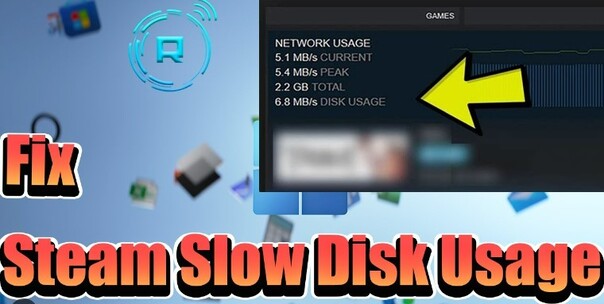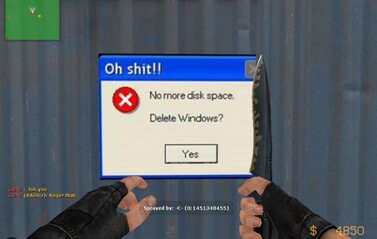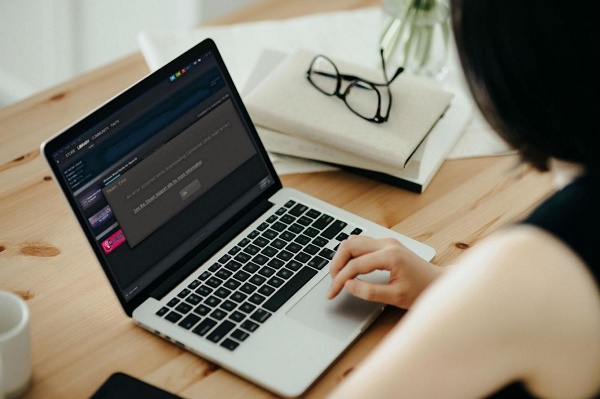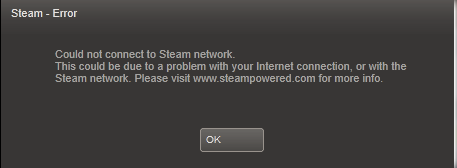¿Cómo solucionar la desaparición de los archivos de guardado del legado de Hogwarts en Steam?
Si tu Hogwarts Legacy guardar archivo ido, 4DDiG está aquí.
Navegar por el encantador mundo de Hogwarts Legacy a veces puede venir con sus desafíos. Uno de esos contratiempos que los jugadores encuentran con frecuencia es el temido problema "hogwarts legacy save file gone”. Pero no se desanime, ¡magia y muggles por igual! Esta guía te guiará a través de sencillos pasos para recuperar tus personajes perdidos. Al final, tendrás tu juego de nuevo en la pista y continuarás tus aventuras mágicas sin problemas.
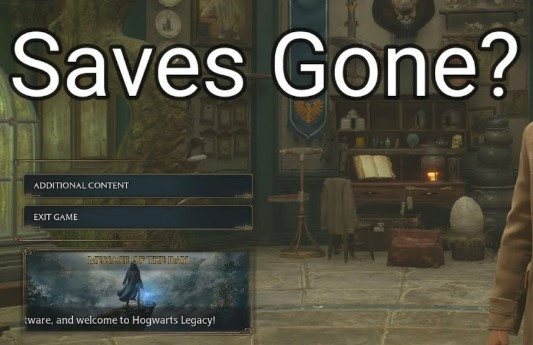
Parte 1: ¿Por qué Hogwarts Legacy guarda los archivos que faltan?
El problema “Hogwarts Legacy save file gone” puede surgir debido a varias razones, cada una con su propio conjunto de complicaciones. Estas son algunas de las causas comunes:
Datos dañados:
A veces, el archivo de guardado en sí puede corromperse debido a bloqueos del sistema o interrupciones durante el proceso de guardado.
Sobrescribir Guarda: Sobrescribir
accidentalmente un archivo guardado con otro puede hacer que falte el archivo original .
Errores de software:
Al igual que cualquier otro software, el juego puede tener errores que podrían conducir a la eliminación o extravío de archivos guardados. Estos errores pueden surgir de conflictos con las actualizaciones del sistema, problemas de
compatibilidad o errores internos dentro del código del juego.
Problemas de almacenamiento:
Si el dispositivo de almacenamiento (como un disco duro o SSD) en el que está instalado el juego tiene errores o mal funcionamiento, puede provocar la pérdida de archivos guardados.
Errores de usuario:
los jugadores pueden eliminar involuntariamente los archivos guardados del directorio del juego o de la configuración de administración de almacenamiento del sistema.
Problemas de sincronización en la nube:
Para los jugadores que dependen del almacenamiento basado en la nube para guardar sus juegos, los errores de sincronización o los conflictos entre los guardados locales y en la nube pueden provocar la falta de archivos.
Parte 2: ¿Cómo arreglar Hogwarts Legacy Guardar archivos desaparecidos?
Comprender a fondo la fuente del problema es esencial para que su archivo guardado vuelva al juego. Aquí hay tres métodos que puede utilizar para intentar solucionar este problema:
Forma 1: Recuperar rápidamente los archivos guardados heredados de Hogwarts a través de 4DDiG
Perder sus archivos guardados Hogwarts Legacy puede ser angustiante, pero 4DDiG proporciona esperanza en tales situaciones. Promocionada como una de las soluciones de recuperación más versátiles, atiende a una amplia gama de dispositivos, desde su PC y unidades externas hasta tarjetas SD y almacenamiento NAS. Lo que hace que 4DDiG se destaque es su destreza para recuperar más de 2000 tipos de archivos, ya sean sus fotos atesoradas, documentos esenciales o esos cruciales guardados en el juego. Además, no se trata solo de eliminaciones accidentales; 4DDiG aborda de manera efectiva los problemas derivados de fallas del sistema, virus e incluso formateo. Por lo tanto, para cualquier jugador que se preocupen por sus archivos guardados de Hogwarts Legacy que faltan, recurrir a 4DDiG Data Recovery es una buena elección, lo que garantiza una experiencia de juego perfecta con contratiempos minimizados.
Descarga Segura
Descarga Segura
-
Después de instalar y abrir Tenorshare 4DDiG, verá la interfaz de inicio con opciones para Recuperación de datos y Opciones avanzadas. Elija el disco local donde se perdieron sus datos de la lista de discos duros y, a continuación, haga clic en Iniciar para iniciar el proceso de escaneo. Como alternativa, puede seleccionar tipos de archivo específicos en la esquina superior derecha antes de escanear.

-
4DDiG escanea rápidamente la unidad seleccionada en busca de datos faltantes, lo que le permite pausar o detener la búsqueda en cualquier momento si ha encontrado los archivos deseados. La vista en árbol muestra categorías como Archivos eliminados, Archivos existentes, Ubicación perdida, Archivos RAW y Archivos de etiquetas. Puede cambiar a la vista de archivos para ver los tipos de archivo como Foto, Video, Documento, Audio, Correo electrónico y más. Además, puede utilizar la función de búsqueda o aplicar filtros en el lado derecho del panel para refinar su búsqueda.

-
Una vez que se encuentran los archivos deseados, puede previsualizarlos y recuperarlos en una ubicación segura. Evite guardarlos en la misma partición donde se produjo la pérdida para evitar la sobrescritura del disco y la pérdida permanente de datos.

Forma 2: Arreglar el legado de Hogwarts Guardar archivos que se han ido en Local
La versión para PS5 del juego no está exenta del problema de guardar archivo de Hogwarts Legacy. Puede ser igualmente angustiante cuando experimente la pérdida de Hogwarts Legacy salvo en PS5, pero no se preocupe, las soluciones proporcionadas aquí también se aplican a usted.
Corregir Hogwarts Legacy Guardar archivos que faltan en local
¿Perdiste tus aventuras de “Hogwarts Legacy”? Sigue estos pasos para rastrear tu viaje mágico localmente:
-
Navega a la carpeta Guardar del juego
- Abra el Explorador de archivos presionando Windows + E.
- En la barra de búsqueda, ingrese %AppData% y pulse Enter.
- Sumérgete en la carpeta Local, luego en la carpeta Legado de Hogwarts.
- Aquí, vaya a Guardado > Guardar juegos y busque una carpeta con un nombre con una secuencia aleatoria de números.
-
Proteja sus datos de juego
- Haga clic con el botón derecho en esta carpeta numérica y seleccione Copiar.
- Navegue hasta su escritorio y péguelo allí para realizar copias de seguridad.
-
Conservar sólo el primer guardado
- Dentro de la carpeta SaveGames, seleccione todos los archivos guardados excepto el más antiguo.
- Haga clic con el botón derecho y pulse Eliminar.
-
Embárcate en un nuevo viaje
- Lanza “Hogwarts Legacy” y comienza un nuevo juego.
- Juega hasta que llegues al primer autoguardado, que ocurre al recibir una poción curativa, luego sal del juego.
-
Obtenga el nombre de su último guardado
- Vuelva a la carpeta SaveGames.
- Busque el archivo guardado más reciente, haga clic con el botón derecho, seleccione Cambiar nombre y copie el nombre.
-
Etiquetar el archivo de guardado original con el nuevo nombre
- Diríjase al backup de su escritorio desde el Paso 2.
- Localice el archivo llamado HL-00-00.sav.
-
Haga clic con el botón derecho, seleccione Cambiar nombre y pegue el nombre que copió en el paso 5.

Forma 3: Recupere su archivo guardado de Hogwarts Legacy que se ha ido de la nube de Steam
Para esos magos y brujas que han confiado su viaje “Hogwarts Legacy” a la nube de Steam, ¡estás de suerte! A continuación, le indicamos cómo recuperar sus aventuras mágicas de las garras del abismo virtual:
-
Sumérgete en tu biblioteca de Steam
- Inicie su cliente Steam y diríjase a la pestaña Biblioteca.
- Desplácese por su colección de juegos y señale “Hogwarts Legacy”.
-
Acceso a las propiedades del juego
- Haga clic derecho en “Hogwarts Legacy” y seleccione Propiedades.
- busque una sección que detalle sus datos guardados en la nube de Steam en la ventana siguiente.
- Utilice estos datos para restaurar su guardado de juego perdido.
Parte 3: ¿Dónde está Hogwarts Legacy Guardado los Archivos?
Si te has sumergido en el mundo mágico de “Hogwarts Legacy” en tu PC y necesitas localizar tus archivos guardados, sigue estos pasos:
- Acceda al Directorio Principal de su PC: Haga doble clic en “Esta PC” o “Mi PC” en su escritorio.
- Ingrese a la unidad principal: Abra la unidad “Disco local C:”.
- Sumérgete en la sección Usuarios: Navega a la carpeta “Usuarios”. Dentro, haga clic en la carpeta que coincida con el nombre de usuario de su PC.
- Desenterrar lo oculto: tendrás que acceder a la carpeta “AppData”, que podría estar oculta. Si no aparece de inmediato, asegúrese de haber habilitado la opción “Mostrar archivos y carpetas ocultos” en sus Opciones de carpeta.
-
Viaje más profundo a la magia: Ahora, proceda en la siguiente secuencia:
- Abra la carpeta “Local”.
- Busque y haga doble clic en la carpeta “Wizarding World Digital”.
- Entra en la carpeta “Legado de Hogwarts”.
- Abra la carpeta “Juegos guardados”.
Sus archivos de juego guardados para “Hogwarts Legacy” son los archivos que ve aquí. Una palabra para el sabio mago: Asegúrese de conjurar una copia de seguridad de estos archivos a menudo, ¡ya que los percances pueden ocurrir incluso en el reino mágico!
Velocidad de Descarga Lenta en Epic Games: Por Qué y 6 Soluciones
Parte 4: Preguntas frecuentes
P1: ¿Cómo puedo copiar un archivo guardado de Hogwarts Legacy?
- Acceda al directorio principal de su PC: Haga doble clic en el icono “Disco local (C:)” en su escritorio o a través de la opción “Esta PC” o “Mi PC”.
- Localice su perfil de usuario: Navegue hasta el directorio “Usuarios”. Dentro, selecciona la carpeta que corresponde al nombre de usuario de tu PC.
- Acceso a la carpeta Guardar del juego
P2: ¿Cómo abro los juegos guardados en Hogwarts Legacy?
- Acceder a la carpeta Guardar juegos: En primer lugar, abra la carpeta “Guardar juegos”, como se describe en los pasos anteriores. Esto le llevará a todos sus archivos guardadas “Hogwarts Legacy”.
- Abrir sus archivos de juego guardados: Haga clic derecho en un archivo de juego guardado y seleccione “Abrir con”. A continuación, elija un programa apropiado de la lista de opciones ofrecidas. Si no ve su software preferido en la lista, haga clic en “Elegir otra aplicación” y escriba su nombre.
- Acceso a tus datos de juego guardados: Una vez abierto con el programa adecuado, podrás ver todos los datos del juego guardados para “Hogwarts Legacy”. No olvides guardar todo tu progreso.
P3: ¿Qué puedo hacer para resolver que PS4 no se encante?
- Asegúrese de que la consola esté enchufada: En primer lugar, verifique que su PlayStation 4 esté correctamente conectada a la fuente de alimentación y al enchufe de pared.
- Restablecer el sistema de alimentación de tu PS4: Si tu consola no se enciende cuando presionas el botón “Encendido”, intenta restablecer su sistema de alimentación manteniendo presionado el botón “Encendido” durante al menos 7 segundos.
- Compruebe el cable HDMI: Si la consola no responde a ningún comando, puede haber un problema con la conexión del cable HDMI. Desconéctelo y vuelva a conectarlo de nuevo, asegurándose de que ambos extremos estén conectados de forma segura.
- Comuníquese con Sony para obtener ayuda: Si todo lo demás falla, comuníquese con el equipo de soporte de Sony para obtener ayuda para solucionar y resolver el problema.
- Referencia Manual de solución de problemas de PS4 de Sony: Sony proporciona un manual en línea con instrucciones detalladas sobre cómo diagnosticar una serie de problemas con tu consola PlayStation 4.
P 4: Cómo mover Hogwarts Legacy Guardar archivos
- Identifique su origen y destino: En primer lugar, averigüe dónde están almacenados actualmente sus archivos guardados “Hogwarts Legacy” y la ubicación a la que desea transferirlos.
- Copie sus archivos guardados: Una vez que haya identificado su origen y destino, copie el archivo guardado haciendo clic derecho sobre él y seleccionando “Copiar”.
- Transferir el archivo Guardar: Navegue hasta su destino, haga clic con el botón derecho y seleccione “Pegar” para transferir el archivo guardado.
- Acceder a tus datos del juego guardados: Una vez transferidos, podrás acceder a tus datos del juego guardados para “Hogwarts Legacy” desde su nueva ubicación. No olvides guardar todo tu progreso.
Conclusión
En esta guía, hemos explorado el encantador mundo de “Hogwarts Legacy”, proporcionando una hoja de ruta para navegar por sus hendidura mágica, desde lanzar tu juego en Steam hasta localizar y administrar tus archivos guardados del juego. Si su archivo guardado de hogwarts legacy se ha ido, 4DDiG está aquí. También abordamos el aspecto crítico de la solución de problemas de tu PS4. Los pasos descritos están diseñados para capacitar a cada jugador para tomar el control total de su experiencia de juego, asegurando que ningún misterio de juego quede sin resolver. Recuerda, ¡las copias de seguridad regulares del progreso de tu juego son tan esenciales como tu libro de hechizos!
También te puede interesar
- Home >>
- Recuperar datos de computadora >>
- ¿Cómo solucionar la desaparición de los archivos de guardado del legado de Hogwarts en Steam?